
Използване на приложението AirPrint за отпечатване и сканиране на данни и за изпращане на факсове
AirPrint е стандартна функция за отпечатване в операционните системи на Apple. Можете да печатате от приложения, които поддържат AirPrint, вместо да се налага да инсталирате специално приложение или драйвер.
Освен това можете да използвате AirPrint за отпечатване от Mac. Можете също да сканирате данни и да изпращате факсове с Mac.
Освен това можете да използвате AirPrint за отпечатване от Mac. Можете също да сканирате данни и да изпращате факсове с Mac.
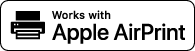
 |
При използване на Управление на ИД на отдел на устройствотоНе можете да използвате AirPrint, когато следните операции са ограничени: Активирането на Управление на ИД на отдел Отпечатване и изпращане на факсове от компютър с неизвестен ИД на отдел Сканиране и запазване на данни на компютър |
При използване на iPhone, iPad или iPod touch
Използвайте AirPrint, за да печатате от iPhone, iPad или iPod touch, свързан към устройството чрез LAN или директна връзка.
Работна среда
Можете да използвате AirPrint със следните модели iPhone, iPad и iPod touch:
iPhone: 3GS или по-нова версия
iPad: всички модели
iPod touch: трето поколение или по-ново
Необходима подготовка |
Настройте устройството да активира използването на AirPrint. Подготовка за използване на AirPrint Свържете устройството към iPhone, iPad или iPod touch. Свързване на мобилно устройство към устройството |
1
Отворете данните за отпечатване на iPhone, iPad или iPod touch.
2
В приложението с отворени данни за отпечатване докоснете [ ].
].
Показват се опциите на менюто.
3
Докоснете [Print].
Показват се опциите за печат.
Ако опциите за печат не се покажат, това означава, че приложението не поддържа AirPrint. В този случай не можете да използвате AirPrint за отпечатване на данни.
Ако опциите за печат не се покажат, това означава, че приложението не поддържа AirPrint. В този случай не можете да използвате AirPrint за отпечатване на данни.
4
Докоснете [Printer] и изберете устройството.
5
Конфигурирайте настройките за печат.
Наличните настройки и използваемите размери на хартията варират в зависимост от приложението, което използвате.
6
Докоснете [Print].
Отпечатването започва.
Използвайте [Статус монит.] на контролния панел, за да видите статуса на заданието за печат и регистрационния файл. Преглед на състоянието на заданието за печат и регистрационния файл
При използване на Mac
Можете да използвате AirPrint за отпечатване и сканиране на данни и изпращане на факсове от Mac, свързан към мрежата в същата LAN като устройството, или Mac, свързан към устройството чрез USB.
Работна среда
Можете да използвате AirPrint на Mac със следните инсталирани операционни системи:
Печатане: OS X 10.7 или по-нова версия*1
Сканиране: OS X 10.9 или по-нова версия*2
Изпращане на факсове: OS X 10.9 или по-нова версия
*1 Когато печатате от Mac, свързан към устройството чрез USB, OS X 10.9 или по-нова версия. *2 Когато сканирате с TLS шифрована комуникация, OS X 10.11 или по-нова версия. |
Необходима подготовка |
Настройте устройството да активира използването на AirPrint. Подготовка за използване на AirPrint Свържете устройството към Mac. Настройка на мрежата Когато свързвате чрез USB, свържете към USB порта за връзка с компютър на гърба на устройството с USB кабел. Задна страна В [System Preferences]  [Printers & Scanners] на Mac щракнете върху [+], за да регистрирате устройството. [Printers & Scanners] на Mac щракнете върху [+], за да регистрирате устройството. |
Използване на AirPrint за отпечатване на данни
1
Отворете документа, който искате да отпечатате, на вашия Mac.
2
В приложението, използвано за отваряне на документа, щракнете върху [Print].
Появява се диалоговият прозорец за печат.
3
От [Printer] изберете устройството.
4
Конфигурирайте настройките за печат.
Наличните настройки и използваемите размери на хартията варират в зависимост от приложението, което използвате.
5
Щракнете върху [Print].
Отпечатването започва.
Използвайте [Статус монит.] на контролния панел, за да видите статуса на заданието за печат и регистрационния файл. Преглед на състоянието на заданието за печат и регистрационния файл
Използване на AirPrint за сканиране на данни
1
Поставете оригинала на устройството. Поставяне на оригинали
2
На вашия Mac щракнете върху [System Preferences]  [Printers & Scanners].
[Printers & Scanners].
 [Printers & Scanners].
[Printers & Scanners].Извежда се екранът [Printers & Scanners].
3
Изберете устройството.
4
В раздела [Scan] щракнете върху [Open Scanner].
Извежда се екранът [Scanner].
5
Конфигурирайте настройките за сканиране.
6
Щракнете върху [Scan].
Сканирането започва.
 |
Когато не може да се извърши сканиранеУстройството може да не е онлайн (режим на готовност за сканиране). От контролния панел изберете [Сканиране] на екрана [Начало] и натиснете [Отдалечен скенер], за да включите устройството онлайн, и след това повторете операцията. |
Използване на AirPrint за изпращане на факсове
1
Отворете документа, който изпращате, на вашия Mac.
2
От менюто в приложението, използвано за отваряне на документа, щракнете върху [Print].
Появява се диалоговият прозорец за печат.
3
От [Printer] изберете устройството.
Изберете принтера, чието име завършва с „Fax“.
4
В [To] въведете номера на факса.
5
Щракнете върху [Fax].
Факсът е изпратен чрез устройството.
Използвайте [Статус монит.] на контролния панел, за да видите състоянието на изпращане и регистрационния файл. Проверка на състоянието и регистрационния файл за изпратени и получени факсове